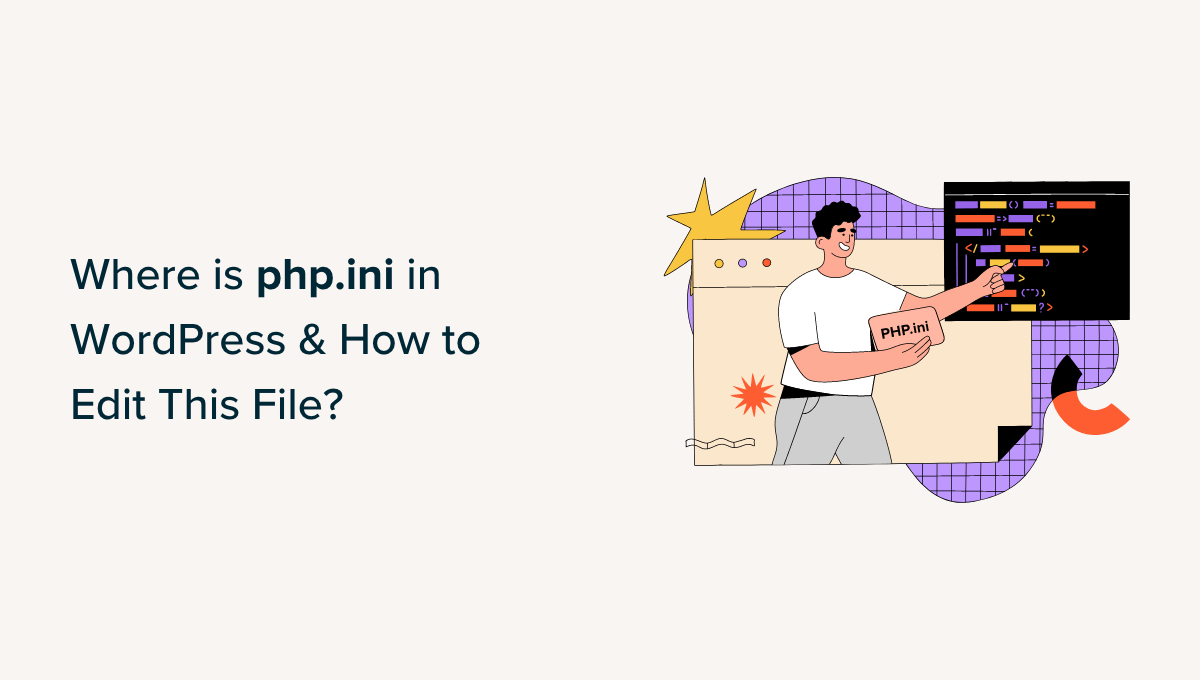Ti stai chiedendo dove si trova il file php.ini sul tuo sito web?
Php.ini è un file critico nell’installazione di WordPress. Spesso dovrai modificarlo per migliorare la funzionalità e le prestazioni del tuo sito web. Tuttavia, molti proprietari di siti web non sanno dove si trova.
In questo articolo ti mostreremo dove si trova php.ini in WordPress e come modificare questo file.
Per aiutarti a navigare nel post, puoi fare clic sui collegamenti sottostanti per passare a qualsiasi sezione che ti interessa.
Cos’è il file php.ini in WordPress?
Il file php.ini è un file di configurazione predefinito per PHP sul tuo Sito WordPress. PHP è un linguaggio di scripting e programmazione su cui è scritto WordPress.
Viene utilizzato dal lato server, il che significa che funziona sul tuo server di hosting web. Attraverso PHPWordPress è in grado di visualizzare i post del tuo blog, i prodotti, i contenuti multimediali e altro ancora.
Il file php.ini configura il funzionamento di PHP e può avere un enorme impatto sulla funzionalità del tuo sito web. Ogni volta che PHP viene eseguito sul tuo sito, cercherà questo file.
Detto questo, vediamo perché e quando dovrai modificare il file sul tuo sito web.
Perché è necessario modificare il file php.ini in WordPress?
Il file php.ini è molto importante per il tuo prestazioni del sito e funzionalità. Ciò significa che puoi modificarlo per garantire che il tuo sito web funzioni senza intoppi o risolvere eventuali errori.
Ad esempio, la modifica del file php.ini ti consente di farlo aumentare la dimensione massima di caricamento del file e limiti delle risorse.
Se hai un sito web di fotografia o un sito che richiede molti video e immagini, potresti riscontrare un errore “il file caricato supera il messaggio upload_max_filesize”.
Aumentare la dimensione del caricamento nel file php.ini aiuterà a risolvere questo errore e ti consentirà di caricare facilmente file multimediali più grandi. Inoltre, puoi anche aumentare la memoria disponibile per ospitare post di blog lunghi con molte immagini.
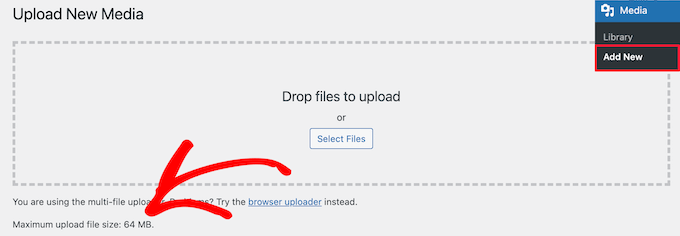
Allo stesso modo, il file php.ini consente di modificare le impostazioni di timeout del file. Se l’elaborazione di un file richiede più tempo, il tuo sito potrebbe andare in timeout e interrompere l’elaborazione della richiesta. Per evitare che ciò accada, puoi aumentare il numero di secondi prima del timeout tramite il file php.ini.
Infine, potrai anche abilitare o disabilitare le estensioni dei file in PHP modificando il file. Questo è davvero utile se vedi un errore “Sembra che nella tua installazione PHP manchi l’estensione MySQL” sul tuo sito. Aiuta a correggere questo errore e a risolvere i problemi quando stabilire una connessione al database.
Ora diamo un’occhiata a dove si trova il file php.ini in WordPress.
Trovare la posizione del file php.ini in WordPress
Esistono diversi modi per individuare e visualizzare il file php.ini.
Puoi utilizzare il cPanel del tuo servizio di hosting, un plug-in o un client FTP per accedere ai file e alle cartelle del tuo sito web.
1. Utilizza cPanel per individuare il file php.ini
Puoi usare il cPanel fornito dal tuo Fornitore di hosting WordPress e accedere al File Manager per individuare il file. Questo metodo è piuttosto semplice e non è necessario modificare alcun codice.
Per questo tutorial utilizzeremo Bluehost per accedere al cPanel. Se utilizzi un altro servizio di hosting, i passaggi potrebbero variare.
Innanzitutto, dovrai accedere al tuo Bluehost account. Da qui, fai semplicemente clic sull’opzione “Avanzate” nel pannello di sinistra.
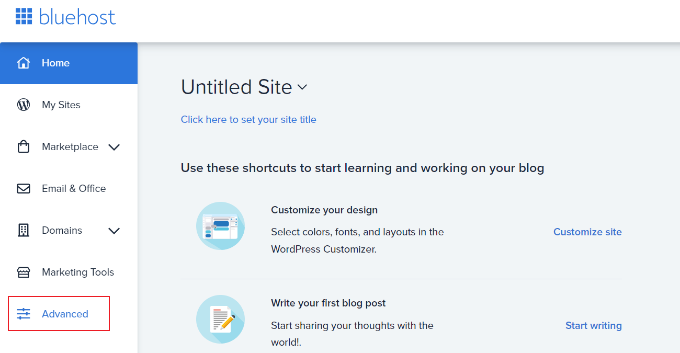
Nella schermata successiva vedrai il cPanel del tuo sito web.
Basta scorrere verso il basso fino alla sezione File e fare clic sull’opzione File Manager.
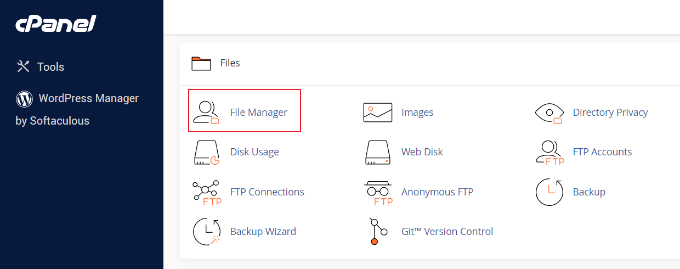
Successivamente, vedrai tutte le cartelle e i file del tuo sito Web WordPress.
Dal pannello di sinistra puoi accedere alla cartella “public_html”. Successivamente, dovresti vedere i file nella cartella alla tua destra. Puoi scorrere verso il basso e individuare il file “php.ini”.
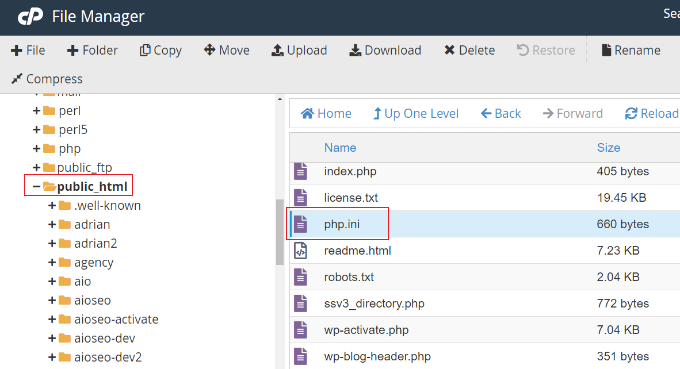
Per scaricare il file da modificare, puoi semplicemente fare clic con il pulsante destro del mouse sul file php.ini e salvarlo sul tuo computer.
2. Individuare il file php.ini utilizzando un plug-in File Manager
Un altro modo per scoprire dove si trova il file php.ini in WordPress è utilizzare un plugin come Gestore file WP.
È un plugin WordPress gratuito che ti consente di modificare, scaricare, eliminare e organizzare file e cartelle direttamente dalla dashboard di WordPress. Non è necessario utilizzare un client FTP o cPanel per accedere ai file del tuo sito.
Innanzitutto, dovrai installare e attivare il plug-in WP File Manager. Se hai bisogno di aiuto, consulta la nostra guida su come installare un plugin per WordPress.
Dopo l’attivazione, puoi andare a Gestore file WP dal tuo pannello di amministrazione di WordPress.
Successivamente, dovrai selezionare la cartella “public_html” dal pannello a sinistra. Successivamente, puoi scorrere verso il basso e accedere al file “php.ini”.
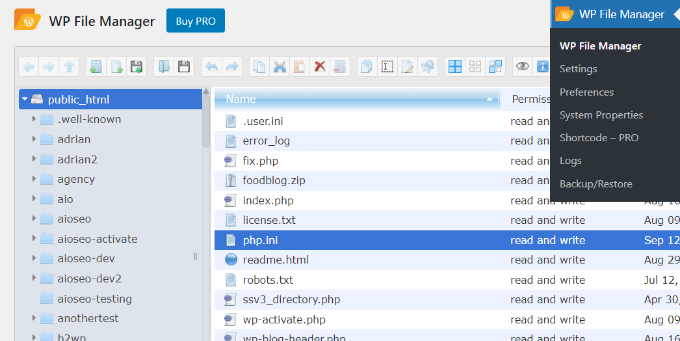
Una volta individuato il file, fai semplicemente clic con il pulsante destro del mouse per scaricarlo sul tuo computer.
3. Trovare il percorso php.ini in WordPress utilizzando il file phpinfo.php
Puoi anche trovare il file php.ini creando un file phpinfo.php e posizionandolo nella directory principale del tuo Installazione di WordPress.
Questo è un metodo leggermente avanzato ed è consigliato a chi sa utilizzare un client FTP e accedere alla directory principale di un sito web.
Innanzitutto, dovrai creare un nuovo file dell’editor di testo. Puoi utilizzare Blocco note, Parentesi, Testo sublime o qualsiasi software simile per crearne uno. Nel file, assicurati di inserire il seguente codice:
Successivamente, dovrai salvare il file e dargli un nome phpinfo.php. Puoi usare qualsiasi altro nome, ma assicurati che alla fine ci sia “.php”.
Successivamente, dovrai utilizzare un file Cliente FTP per accedere alla directory principale del tuo sito web e caricare il file. Trascina semplicemente il file phpinfo.php dal pannello di sinistra e rilascialo nella directory principale del tuo sito.
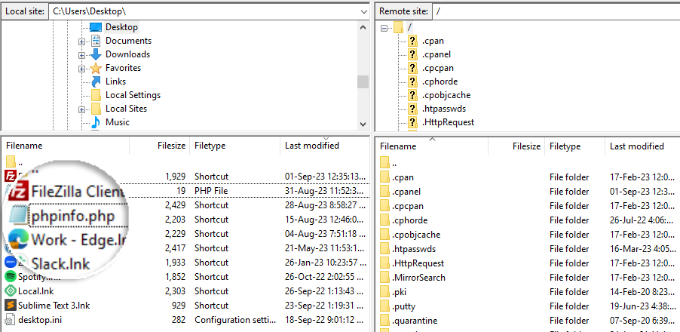
Se hai bisogno di aiuto, consulta la nostra guida su come utilizzare FTP per caricare file su WordPress.
Successivamente, dovrai inserire il seguente indirizzo web nel tuo browser:
www.example.com/phpinfo.php
Assicurati solo di sostituire “example.com” con il tuo nome del dominio.
Da qui vedrai i dettagli sull’installazione di PHP sul tuo sito e il percorso per individuare il file php.ini.
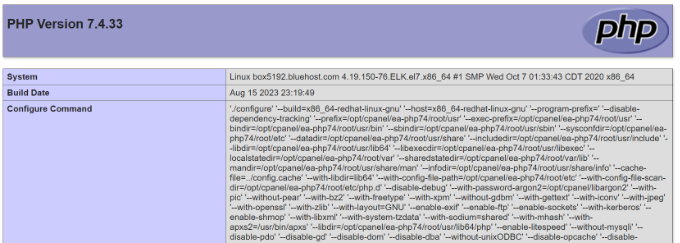
Per trovare il percorso del file, puoi cercare i campi “Percorso file di configurazione” o “File di configurazione caricato”.
Vedrai il percorso del file php.ini in uno dei due campi.
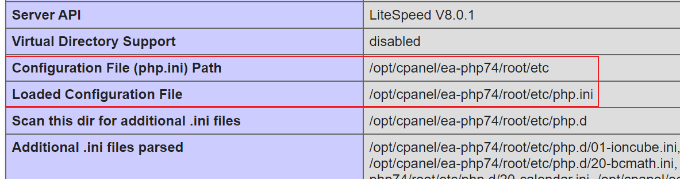
Una volta che conosci il percorso, puoi accedere ai file del tuo sito utilizzando un client FTP.
Da lì, vai semplicemente al percorso che hai appena scoperto e scarica il file php.ini.
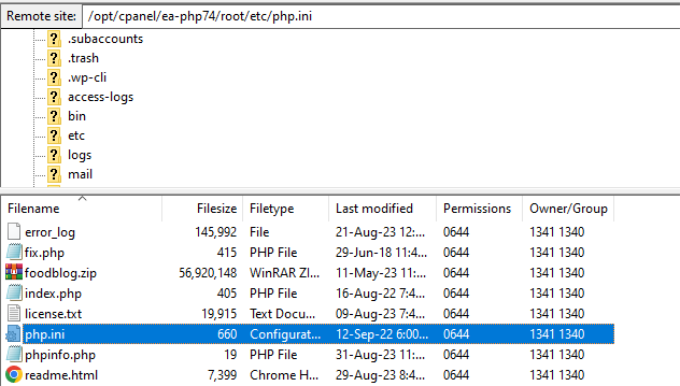
Modifica del file php.ini in WordPress
Ora che conosci la posizione del file php.ini, il passaggio successivo è scaricarlo e modificarlo.
Vai avanti e apri il file nel Blocco note o in qualsiasi altro editor di testo.
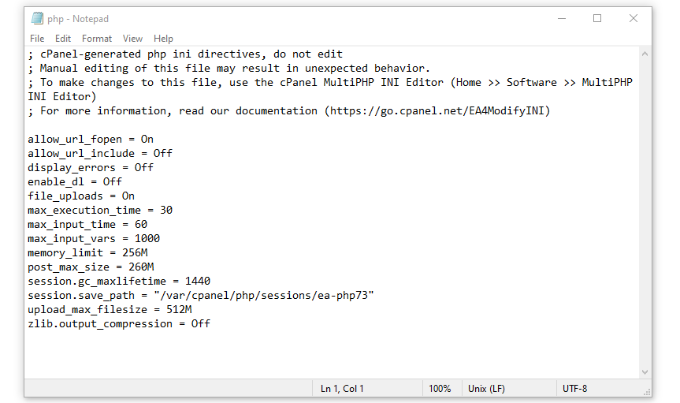
Successivamente, puoi modificare il file per migliorare le prestazioni del tuo sito. Ecco alcune configurazioni comuni che puoi effettuare nel file php.ini:
- max_excecution_time – Questo è il tempo necessario per eseguire comandi ed eseguire script. Puoi aumentare il tempo predefinito di 60 a un numero più alto se stai caricando file di grandi dimensioni sul server.
- limite_memoria – Si riferisce alla memoria necessaria per caricare file ed eseguire comandi. La modifica del limite di memoria ti aiuterà a ospitare contenuti lunghi e molte immagini. Per impostazione predefinita, è impostato su 256 MB, ma è possibile aumentare il limite di memoria.
- upload_max_dimensionefile – La modifica di questa opzione consente di caricare file multimediali di grandi dimensioni e aumentare il limite.
- post_max_size – Se i post del tuo blog contengono molte immagini e video, la dimensione del post aumenterà. Per evitare eventuali errori, puoi aumentare post_max_size per ospitare articoli più estesi.
Una volta apportate queste modifiche al file php.ini, puoi semplicemente caricarlo nuovamente sul tuo server nella stessa posizione utilizzando cPanel, un client FTP o il plug-in del gestore file.
Speriamo che questo articolo ti abbia aiutato a scoprire dove si trova php.ini in WordPress e come modificarlo. Potresti anche voler vedere la nostra guida su errori più comuni di WordPress e il i migliori plugin WordPress.
Se ti è piaciuto questo articolo, iscriviti al nostro Canale Youtube per i tutorial video di WordPress. Puoi trovarci anche su Twitter E Facebook.